
Sävyjen säätäminen
CMYK-väriaineen enimmäistummuus ja tasapaino poikkeaa alkuperäisestä käyttöympäristön vaihtelun (lämpötila ja kosteus) ja jatkuvan tulostuksen mukaan. Automaattinen sävyjen säätö on toiminto, joka säilyttää optimaalisen tummuustasapainon. Säätöjä on kahta tyyppiä: Täysi säätö ja Pikasäätö.
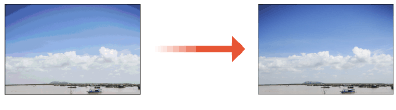
 |
Suorita nämä toimenpiteet vakaissa olosuhteissa (kuten huonelämpötila ja kosteus). Väri saattaa muuttua epävakaaksi huoneen olosuhteiden nopeasti vaihdellessa, etenkin heti ilmastoinnin käynnistyksen jälkeen kesällä tai talvella. On suositeltavaa, että valitset <Täyssäätö>, kun suoritat automaattisen värien säädön. Valitse <Pikasäätö>, kun teet nopeita, mutta vähemmän tarkkoja säätöjä täydellisten säätöjen välillä. Laite säätää värin ja tulostusnopeuden paperin tyypin mukaan. Jotta säätö olisi tehokas, valitse oikea paperityyppi. Varmista, että asetat testisivut oikein. Tarkkaa sävyjen, tummuuden ja värien säätöä ei voi tehdä, mikäli testisivuja ei skannata oikein. |
Täysi säätö
Korjaa kuvan sävyt tarkasti ja optimoi kopioitavuuden tulostuksen aikana. Optimoidut tiedot säilytetään, kunnes tehdään seuraava tarkka korjaus.
Sävyjen säätö suoritetaan toistamalla automaattisesti testisivun lataaminen. Tähän kuluu 5–9 arkkia paperia. Kuluvien arkkien määrä määräytyy asetuksella <Luovutettavien testisivujen määrä> määritetyn arkkimäärän mukaan.
 |
Voit käyttää seuraavia papereita. Varmista, että laitteessa seuraavaa paperia ennen käytön aloittamista. Koko: A3, 11" x 17", 320 mm x 450 mm(SRA3), 12" x 18" tai 13" x 19" Peruspaino/pinta/valkoisuus: Canon SAT023 Top Colour Zero FSC (100 g/m²)* tai paperityyppi, joka on tallennettu/valittu säädettäväksi paperiksi * Paperin nimi saattaa vaihtua ilmoittamatta. Lisätietoja saat paikalliselta valtuutetulta Canon-jälleenmyyjältä. |
1
Valitse  (Asetukset/Tallennus)
(Asetukset/Tallennus)  <Säätö/Ylläpito>
<Säätö/Ylläpito>  <Säädä kuvan laatu>
<Säädä kuvan laatu>  <Automaattinen sävytyksen säätö>.
<Automaattinen sävytyksen säätö>.
 (Asetukset/Tallennus)
(Asetukset/Tallennus)  <Säätö/Ylläpito>
<Säätö/Ylläpito>  <Säädä kuvan laatu>
<Säädä kuvan laatu>  <Automaattinen sävytyksen säätö>.
<Automaattinen sävytyksen säätö>.2
Valitse <Täyssäätö>.
3
Valitse paperilähde, johon on lisätty paperia testitulostusta varten, ja valitse <OK>.
4
Valitse <Aloita tulostus>.
Testisivu tulostetaan, minkä jälkeen säätö suoritetaan automaattisesti.
Pikasäätö
Tämä säätö säilyttää optimointitilan, joka saatiin suorittamalla <Täyssäätö>. Jos tämän säädön tulos ei ole tyydyttävä, suorita <Täyssäätö>.
1
Valitse  (Asetukset/Tallennus)
(Asetukset/Tallennus)  <Säätö/Ylläpito>
<Säätö/Ylläpito>  <Säädä kuvan laatu>
<Säädä kuvan laatu>  <Automaattinen sävytyksen säätö>.
<Automaattinen sävytyksen säätö>.
 (Asetukset/Tallennus)
(Asetukset/Tallennus)  <Säätö/Ylläpito>
<Säätö/Ylläpito>  <Säädä kuvan laatu>
<Säädä kuvan laatu>  <Automaattinen sävytyksen säätö>.
<Automaattinen sävytyksen säätö>.2
Valitse säädettävä paperi ja valitse sitten <Pikasäätö>.
3
Valitse <Aloita>.
Kalibroinnissa käytettävän paperin tallentaminen
Jos suoritat automaattisen värien säädön muokatulle paperityypille, vaaditaan muokatun paperityypin tallennus kalibrointia varten edeltäkäsin.
Tässä toiminnossa sinun on skannattava tulostetut testisivut 2 kertaa, kerran peruspaperi ja kerran muokattu paperityyppi. Tallennuksessa tarvittavien arkkien määrä on 2 kappaletta.
 | ||||
Suorita tallennettavan paperin säätö vakaissa olosuhteissa (kuten huonelämpötila ja kosteus). Jos huoneen olosuhteissa tapahtuu nopeita muutoksia kun säädettävä paperi on tallennettu, laitteen sävyjen, tummuuden ja värien asetusten tarkkaa uudelleenkalibrointia ei voida tehdä jo tallennetulle paperille. Jos näin käy, tallenna säädettävä paperi uudelleen. Varmista, että tallennat säädettäväksi paperiksi paperin, jonka pinta ja valkoisuus vastaavat Canon SAT023 Top Colour Zero FSC (100 g/m²) -paperia. Tarkkoja laitteen sävyjen, tummuuden ja värien asetusten uudelleenkalibrointeja ei ehkä pystytä tekemään jos tallennat ja käytät säätöön jotain muun tyyppistä paperia. Suorittaaksesi tässä jaksossa kuvatun toiminnon, sinun on kirjauduttava laitteeseen pääkäyttäjänä. Kirjautuminen pääkäyttäjänä Varmista, että sekä peruspaperina että muokattuna paperityyppinä säädettäväksi tallentamasi paperi vastaa seuraavassa taulukossa kuvattuja papereita, ja on asetettu paperilähteisiin oikein ennen kuin käynnistät tämän toiminnon.
* Paperin nimi saattaa vaihtua ilmoittamatta. Lisätietoja saat paikalliselta valtuutetulta Canon-jälleenmyyjältä. |
 |
<Muokattu tyyppi> tallennettuna <Paperitiedot> -asetukseen kohdissa <Paperin säätö 1>, <Paperin säätö 2> ja <Paperin säätö 3> muuttuu muuttamiskelvottomaksi tai poistetaan. Jos haluat poistaa asetuksen <Muokattu tyyppi> tai muuttaa sitä, tallenna ensin toinen <Muokattu tyyppi> säädettäväksi paperiksi. Paperityypin hallinta-asetukset |
1
Valitse  (Asetukset/Tallennus)
(Asetukset/Tallennus)  <Säätö/Ylläpito>
<Säätö/Ylläpito>  <Säädä kuvan laatu>
<Säädä kuvan laatu>  <Automaattinen sävytyksen säätö>.
<Automaattinen sävytyksen säätö>.
 (Asetukset/Tallennus)
(Asetukset/Tallennus)  <Säätö/Ylläpito>
<Säätö/Ylläpito>  <Säädä kuvan laatu>
<Säädä kuvan laatu>  <Automaattinen sävytyksen säätö>.
<Automaattinen sävytyksen säätö>.2
Valitse <Tallenna säädettävä paperi>.
3
Valitse tallennuspaikka uudelle säädettävälle paperille ja paina <Seuraava>.
 |
Voit tallentaa enintään kolme säädettävää paperityyppiä, ja voit myös korvata ne. Korvattaessa et voi palauttaa aikaisemmin tallennettuja paperiasetuksia. |
4
Valitse perustana käytettävän paperin tyyppi ja paina <Seuraava>.
5
Valitse paperilähde, joka sisältää perustana käytettävää paperityyppiä, ja paina <Seuraava>.
 |
Laite säätää värin ja tulostusnopeuden paperin tyypin mukaan. Jotta säätö olisi tehokas, valitse oikea paperityyppi. |
6
Valitse <Aloita tulostus>.
Ensimmäinen testisivu luovutetaan.
7
Aseta ensimmäinen testisivu valotuslasille ja valitse <Aloita skann.>.
Aseta ensimmäinen testisivu valotuslasille kuvapuoli alaspäin musta raita valotuslasin ylemmän takareunan suuntaisesti.
8
Poista ensimmäinen testisivu valotuslasilta.
9
Valitse paperilähde, joka sisältää säädettävää muokattua paperityyppiä, ja paina [Seuraava].
 |
Laite säätää värin ja tulostusnopeuden paperin tyypin mukaan. Jotta säätö olisi tehokas, valitse oikea paperityyppi. |
10
Valitse <Aloita tulostus>.
Toinen testisivu luovutetaan.
11
Aseta toinen testisivu valotuslasille ja valitse <Aloita skann.>.
Aseta toinen testisivu valotuslasille kuvapuoli alaspäin musta raita valotuslasin ylemmän takareunan suuntaisesti.
12
Poista toinen testisivu valotuslasilta.
Kalibroinnissa käytettävän paperin valinta
Voit valita kalibroinnissa käytettävän paperin tyypin.
 |
Suorittaaksesi tässä jaksossa kuvatun toiminnon, sinun on kirjauduttava laitteeseen pääkäyttäjänä. Kirjautuminen pääkäyttäjänä |
1
Valitse  (Asetukset/Tallennus)
(Asetukset/Tallennus)  <Säätö/Ylläpito>
<Säätö/Ylläpito>  <Säädä kuvan laatu>
<Säädä kuvan laatu>  <Automaattinen sävytyksen säätö>.
<Automaattinen sävytyksen säätö>.
 (Asetukset/Tallennus)
(Asetukset/Tallennus)  <Säätö/Ylläpito>
<Säätö/Ylläpito>  <Säädä kuvan laatu>
<Säädä kuvan laatu>  <Automaattinen sävytyksen säätö>.
<Automaattinen sävytyksen säätö>.2
Valitse <Valitse säädettävä paperi>  valitse säädettävä paperityyppi, valitse
valitse säädettävä paperityyppi, valitse <OK>.
<OK>.
 valitse säädettävä paperityyppi, valitse
valitse säädettävä paperityyppi, valitse <OK>.
<OK>. |
Laite säätää värin ja tulostusnopeuden paperin tyypin mukaan. Jotta säätö olisi tehokas, valitse oikea paperityyppi. Suorittaaksesi automaattisen värien säädön joillekin muokatuille paperityypeille, valitse säädettäväksi kyseinen muokattu paperityyppi, joka on tallennettu edeltäkäsin. |
Kalibroinnin vakioarvojen alustaminen
Jos suoritat automaattisen värien säädön, mutta et voi säätää sävyjä, tummuutta tai väriä oikein, tai skannattu virheviesti ilmestyy testisivulle, aseta <Alusta kun käytät täyssäätöä> asentoon <Kyllä>, ja suorita <Täyssäätö>.
1
Valitse  (Asetukset/Tallennus)
(Asetukset/Tallennus)  <Säätö/Ylläpito>
<Säätö/Ylläpito>  <Säädä kuvan laatu>
<Säädä kuvan laatu>  <Automaattinen sävytyksen säätö>.
<Automaattinen sävytyksen säätö>.
 (Asetukset/Tallennus)
(Asetukset/Tallennus)  <Säätö/Ylläpito>
<Säätö/Ylläpito>  <Säädä kuvan laatu>
<Säädä kuvan laatu>  <Automaattinen sävytyksen säätö>.
<Automaattinen sävytyksen säätö>.2
Valitse <Alusta kun käytät täyssäätöä>  <Kyllä>
<Kyllä>  <OK>.
<OK>.
 <Kyllä>
<Kyllä>  <OK>.
<OK>.3
Suorita Täysi säätö noudattamalla vaiheita 2–4 kohdassa  Täysi säätö.
Täysi säätö.
 Täysi säätö.
Täysi säätö.